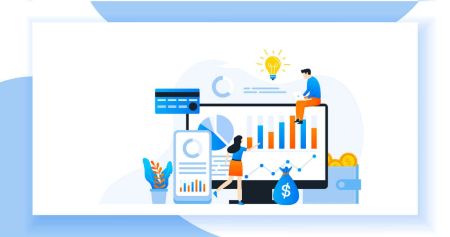Hoe u inlogt en met de handel in forex bij XM kunt handelen
XM is een gerenommeerd platform voor Forex Trading, die een intuïtieve interface, concurrerende handelsvoorwaarden en geavanceerde tools biedt om uw handelservaring te verbeteren. Het inloggen en beginnen met uw forex -handelsreis is eenvoudig, of u nu een beginner of een ervaren handelaar bent.
Deze gids biedt een stapsgewijze walkthrough over hoe u zich kunt aanmelden bij uw XM-account en startende forex te handelen, waardoor een naadloos en efficiënt proces wordt gewaarborgd, van instellingen tot uitvoering.
Deze gids biedt een stapsgewijze walkthrough over hoe u zich kunt aanmelden bij uw XM-account en startende forex te handelen, waardoor een naadloos en efficiënt proces wordt gewaarborgd, van instellingen tot uitvoering.
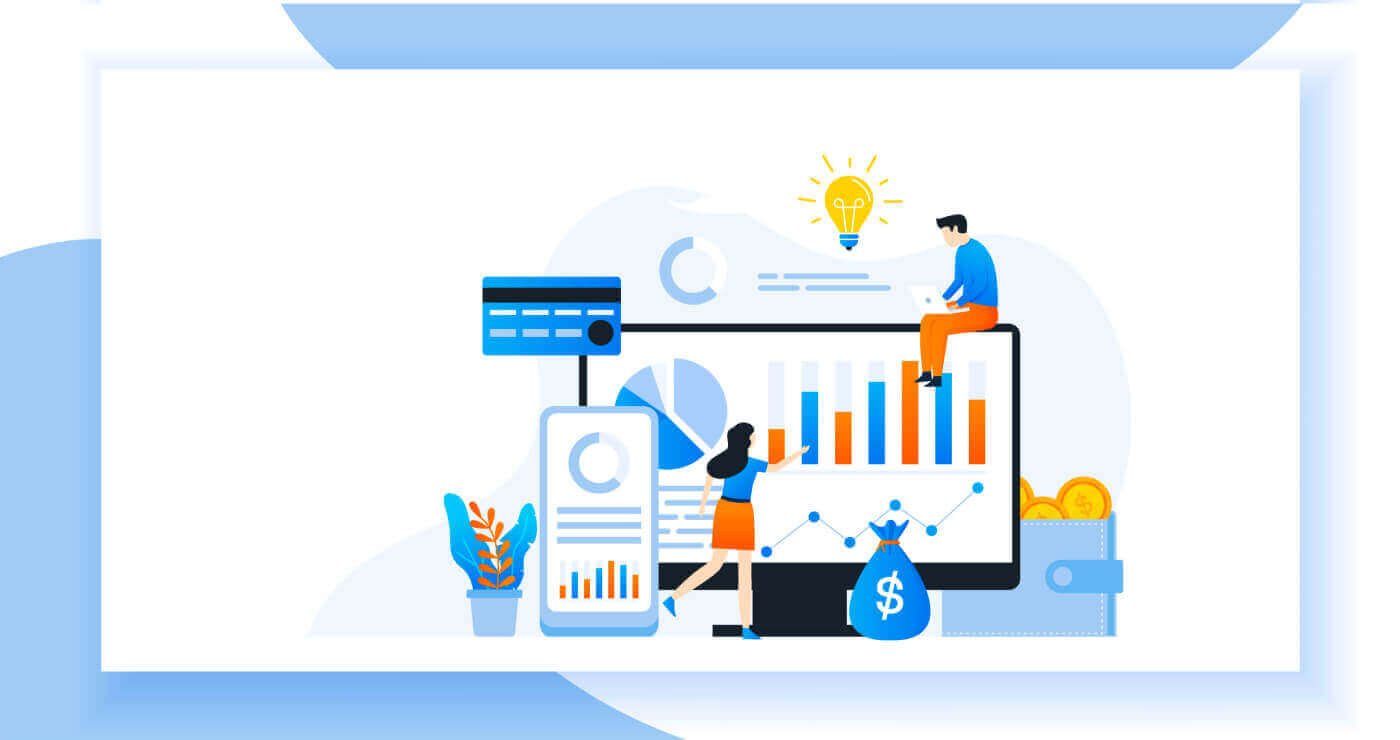
Hoe logt u in op uw XM-account?
Hoe in te loggen
- Ga naar de XM-website
- Klik op de knop “LID LOGIN”
- Voer uw MT4/MT5-ID (echte account) en wachtwoord in.
- Klik op de groene knop “ Inloggen ”.
- Als u uw wachtwoord bent vergeten, klikt u op “Wachtwoord vergeten?”
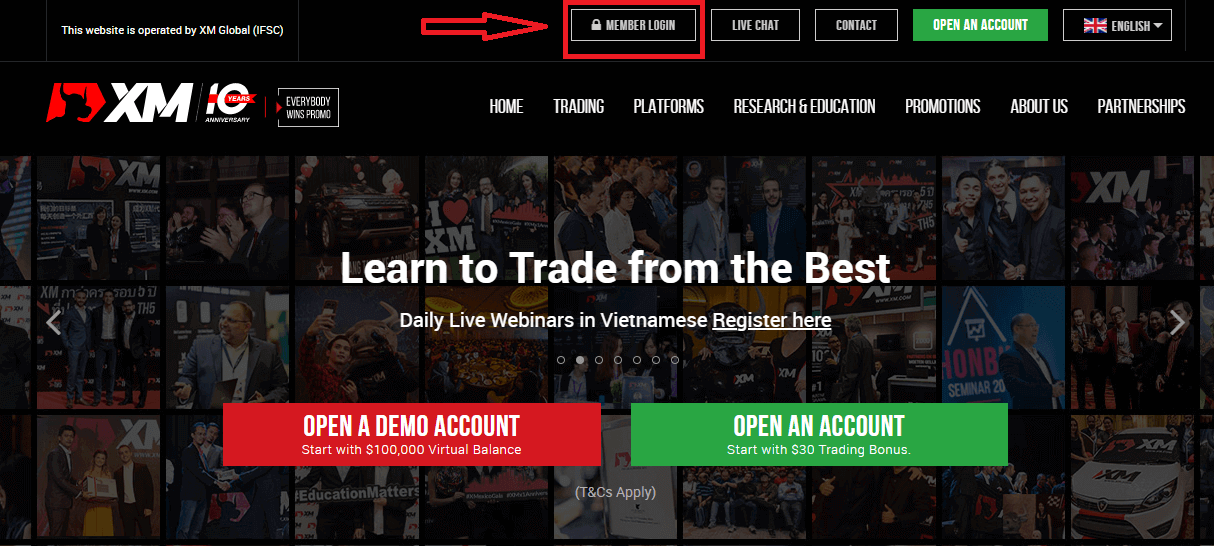
Voer op de hoofdpagina van de site de MT4/MT5 ID (echte account) en het wachtwoord in.
MT4/MT5 ID die u van de e-mail hebt ontvangen, kunt u uw e-mailinbox doorzoeken naar de welkomstmail die is verzonden toen u uw account opende. De e-mailtitel is "Welcome to XM".
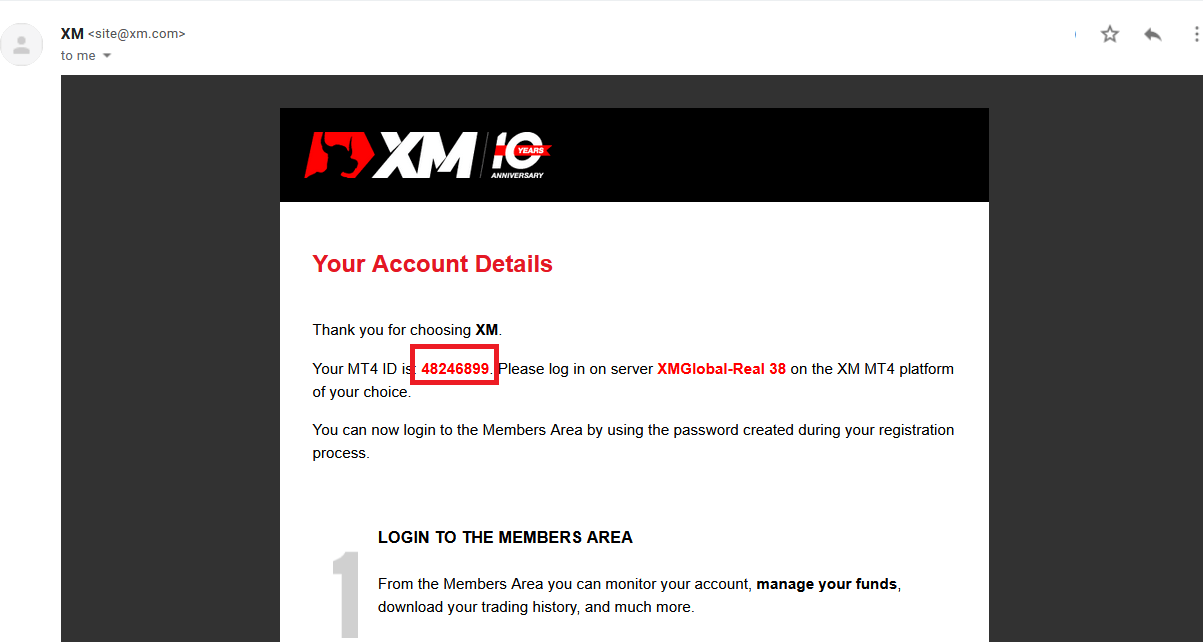
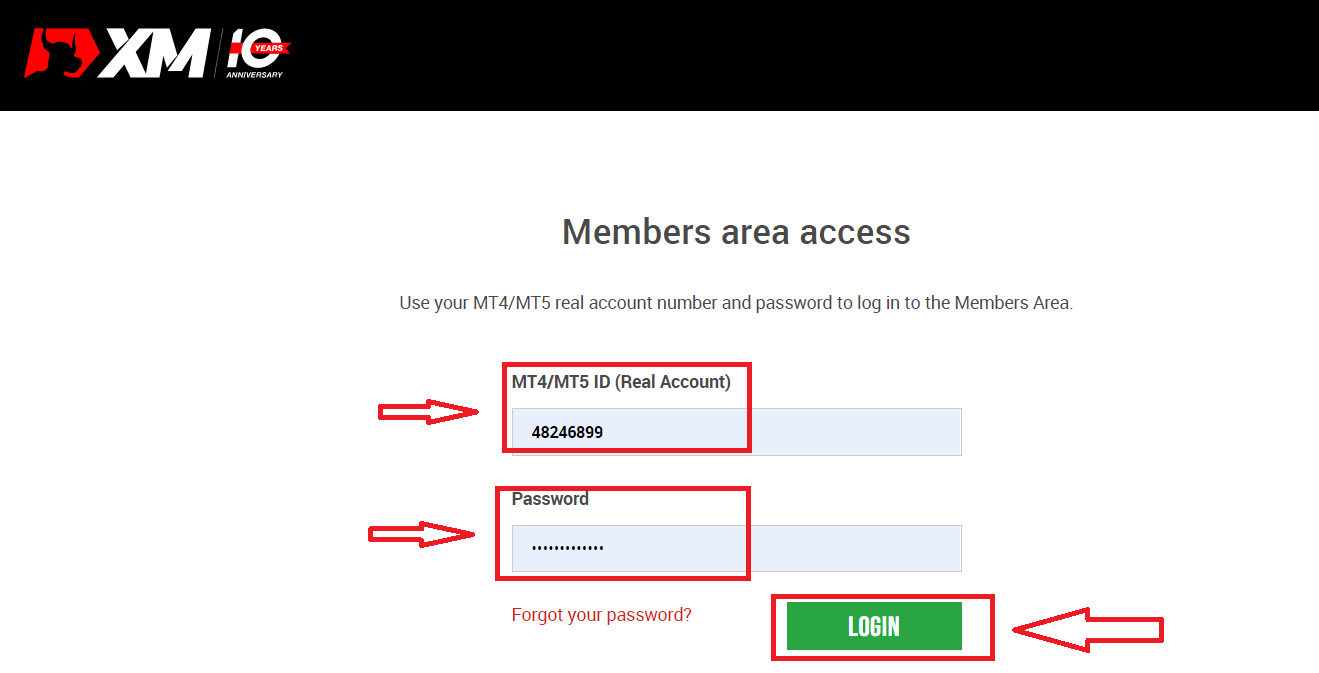
Ga vervolgens naar uw account.
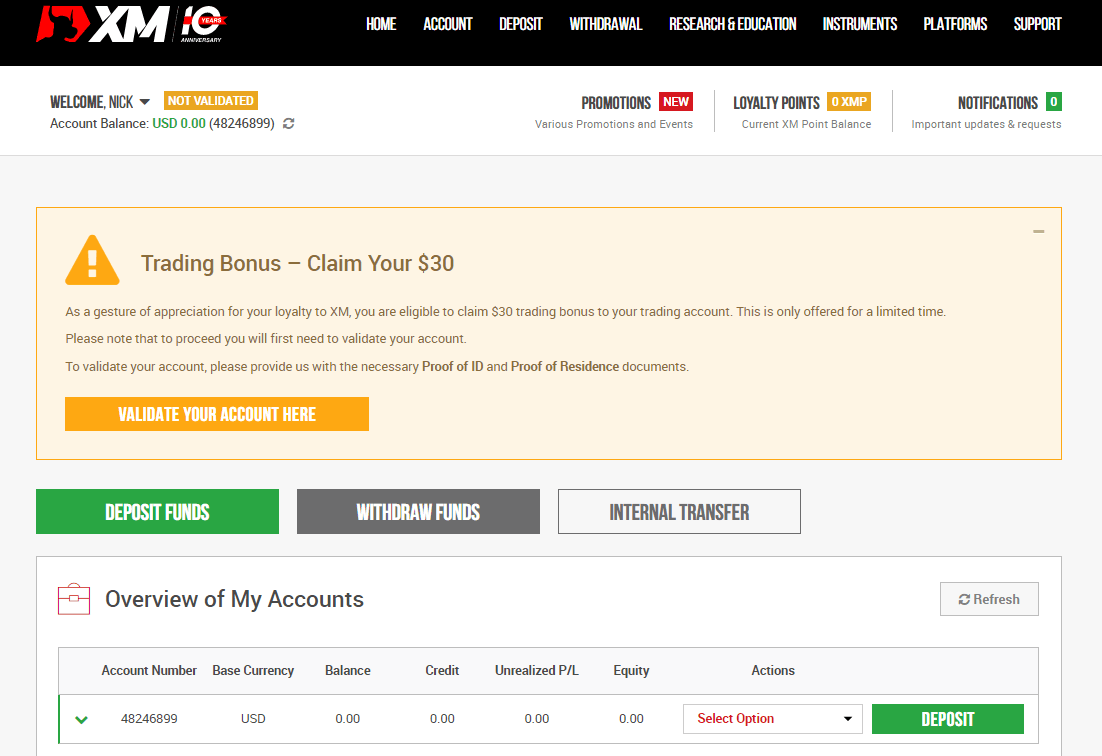
Ik ben mijn wachtwoord van het XM-account vergeten
Als u uw wachtwoord bent vergeten door in te loggen op de XM-website , moet u klikken op « Wachtwoord vergeten? »: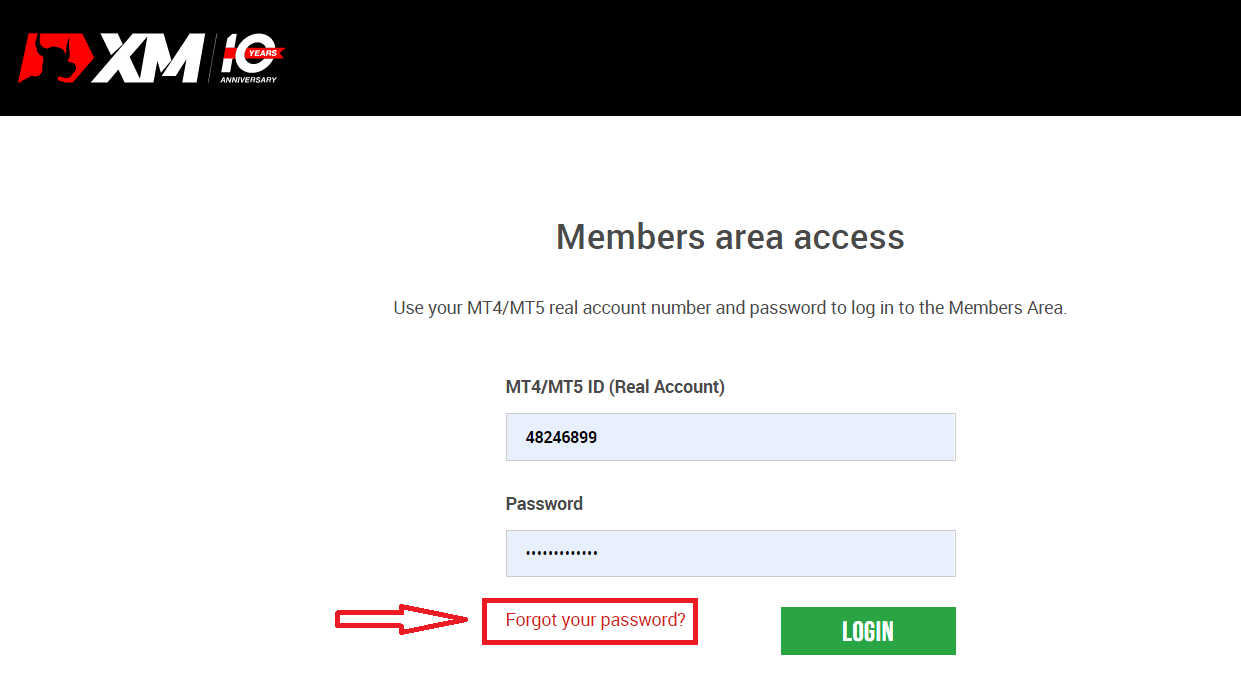
Vervolgens opent het systeem een venster waarin u wordt gevraagd uw wachtwoord te herstellen. U moet het systeem de juiste informatie hieronder verstrekken en vervolgens op de knop "Verzenden" klikken.
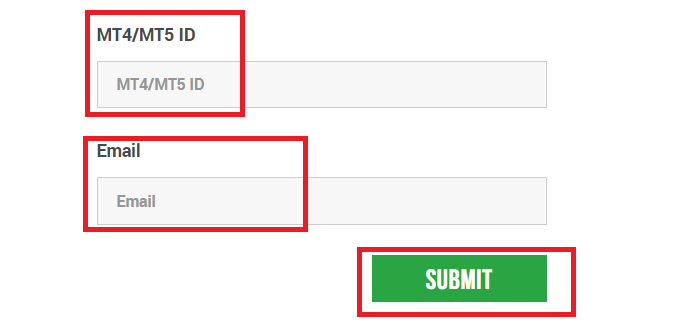
Er wordt een melding geopend dat er een e-mail is verzonden naar dit e-mailadres om het wachtwoord opnieuw in te stellen.
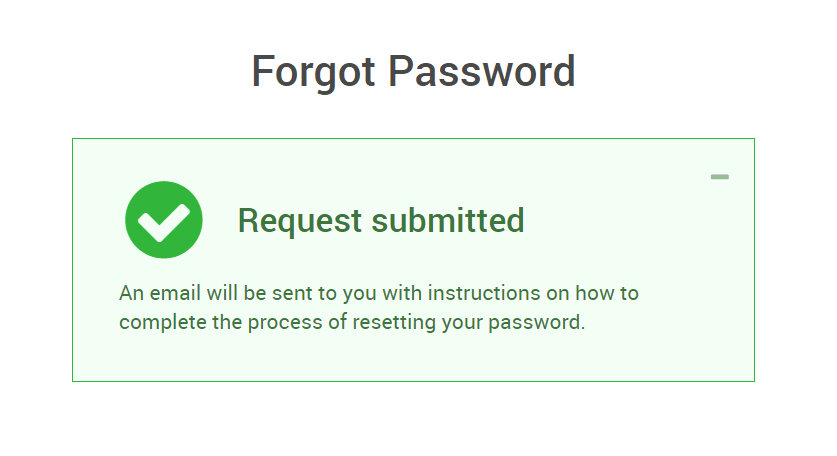
Verder wordt u in de brief in uw e-mail aangeboden om uw wachtwoord te wijzigen. Klik op de rode link en ga naar de XM-website. In het venster daarvan maakt u een nieuw wachtwoord voor latere autorisatie.
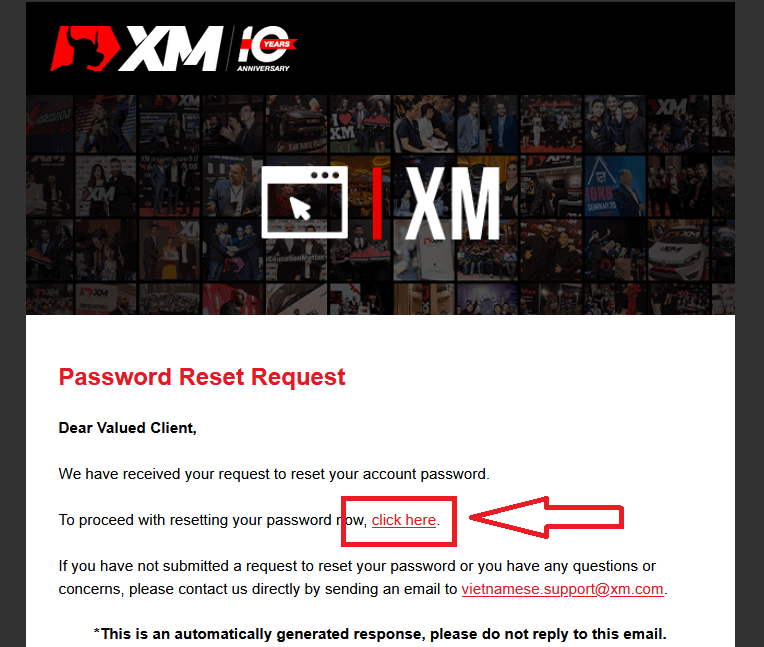
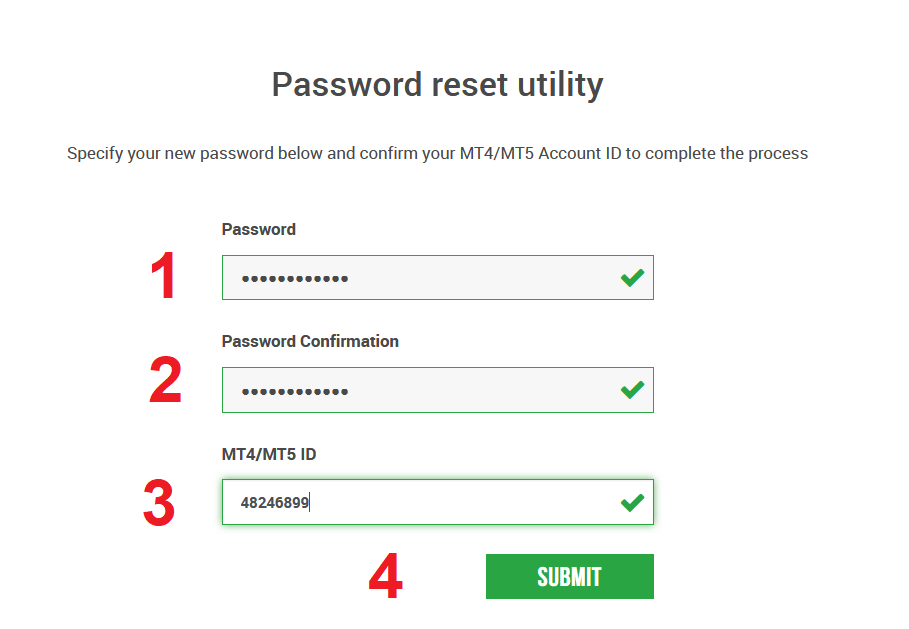
Het nieuwe wachtwoord is succesvol gereset.
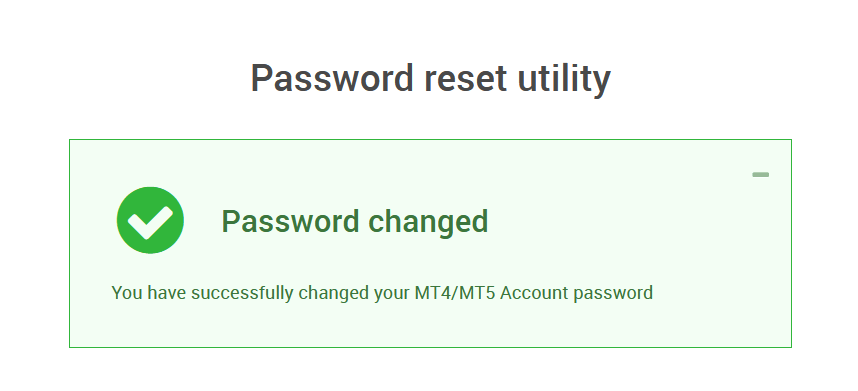
Ga terug naar het inlogscherm om een nieuw wachtwoord in te voeren. Inloggen succesvol.
Hoe u Forex kunt verhandelen bij XM
Wat is Forex Trading?
Forex trading, ook bekend onder de naam valutahandel of FX-handel, verwijst naar het kopen van een bepaalde valuta terwijl u een andere in ruil daarvoor verkoopt. Valutahandel omvat altijd het omwisselen van de ene valuta voor de andere.Het uiteindelijke doel kan variëren en kan een van de onderstaande zijn, maar is niet beperkt tot de onderstaande:
1. Wisselen van valuta A (bijv. USD) naar valuta B (bijv. EUR) voor reisdoeleinden;
2. Wisselen van valuta A (bijv. USD) naar valuta B (bijv. EUR) voor handelsdoeleinden;
3. Wisselen van valuta A (bijv. USD) naar valuta B (bijv. EUR) voor speculatieve doeleinden, om winst te maken.
Vanwege al het bovenstaande, en niet beperkt tot het bovenstaande, is de forexmarkt vandaag de dag de meest liquide en volatiele markt ter wereld, met een dagelijkse handel van meer dan 5 biljoen dollar.
2. Wisselen van valuta A (bijv. USD) naar valuta B (bijv. EUR) voor handelsdoeleinden;
3. Wisselen van valuta A (bijv. USD) naar valuta B (bijv. EUR) voor speculatieve doeleinden, om winst te maken.
Hoe plaats ik een nieuwe order in XM MT4
Klik met de rechtermuisknop op de grafiek, klik vervolgens op "Trading" → selecteer "New Order".Of
dubbelklik op de valuta waarvoor u een order wilt plaatsen op MT4. Het Order-venster verschijnt.
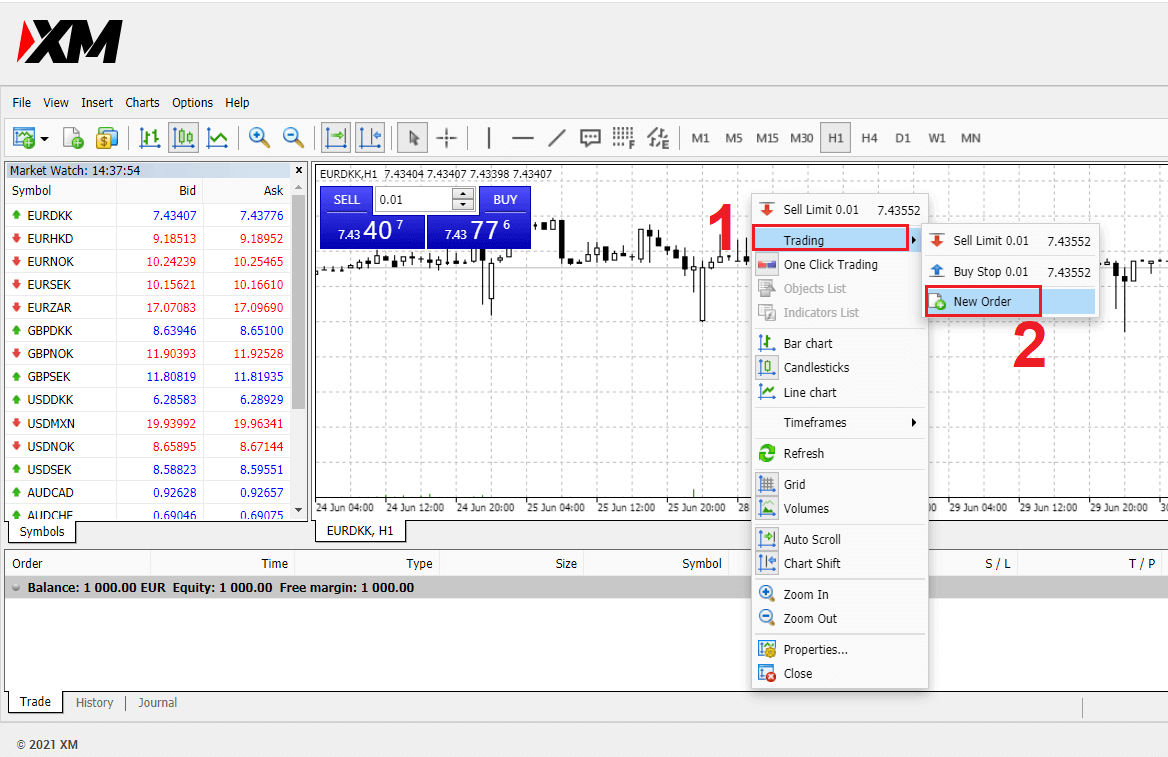
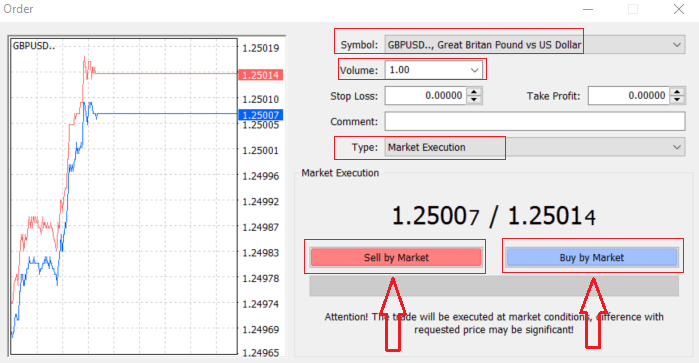
Symbool: controleer of het valutasymbool dat u wilt verhandelen wordt weergegeven in het symboolvak
Volume: u moet de grootte van uw contract bepalen, u kunt op de pijl klikken en het volume kiezen uit de weergegeven opties van het vervolgkeuzemenu of met de linkermuisknop klikken in het volumevak en de vereiste waarde invoeren
- Micro-account: 1 lot = 1.000 eenheden
- Standaardrekening: 1 lot = 100.000 eenheden
- XM Ultra-account:
- Standaard Ultra: 1 Lot = 100.000 eenheden
- Micro Ultra: 1 partij = 1.000 eenheden
- Aandelenrekening: 1 aandeel
- Micro-account: 0,1 lot (MT4), 0,1 lot (MT5)
- Standaardrekening: 0,01 Lot
- XM Ultra-account:
- Standaard Ultra: 0,01 Loten
- Micro Ultra: 0,1 loten
- Aandelenrekening: 1 Lot
Opmerking: dit gedeelte is niet verplicht, maar u kunt het gebruiken om uw transacties te identificeren door opmerkingen toe te voegen
Type : dat standaard is ingesteld op marktuitvoering,
- Marktuitvoering is het model waarbij orders worden uitgevoerd tegen de huidige marktprijs
- Met een Pending Order kunt u een toekomstige prijs instellen waartegen u uw transactie wilt openen.
Ten slotte moet u beslissen welk ordertype u wilt openen, u kunt kiezen tussen een verkoop- en een kooporder.
Verkoop via markt wordt geopend tegen de biedprijs en gesloten tegen de vraagprijs, in dit ordertype kan uw transactie winst opleveren als de prijs daalt.
Koop via markt wordt geopend tegen de vraagprijs en gesloten tegen de biedprijs, in dit ordertype kan uw transactie winst opleveren als de prijs stijgt.
Zodra u op Kopen of Verkopen klikt, wordt uw order direct verwerkt en kunt u uw order controleren in de Trade Terminal.
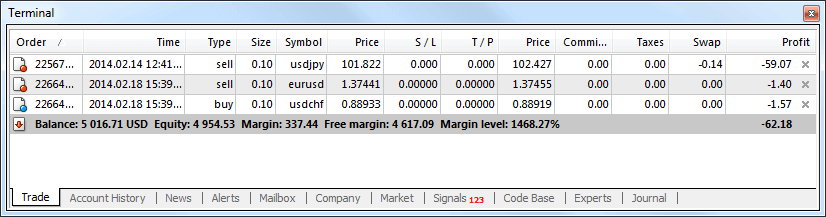
Hoe u een openstaande bestelling plaatst
Hoeveel openstaande orders in XM MT4
In tegenstelling tot instant execution orders, waarbij een trade wordt geplaatst tegen de huidige marktprijs, kunt u met pending orders orders instellen die worden geopend zodra de prijs een relevant niveau bereikt, dat u zelf kiest. Er zijn vier typen pending orders beschikbaar, maar we kunnen ze in slechts twee hoofdtypen groeperen:- Orders die verwachten een bepaald marktniveau te doorbreken
- Er wordt verwacht dat de orders zich zullen herstellen vanaf een bepaald marktniveau
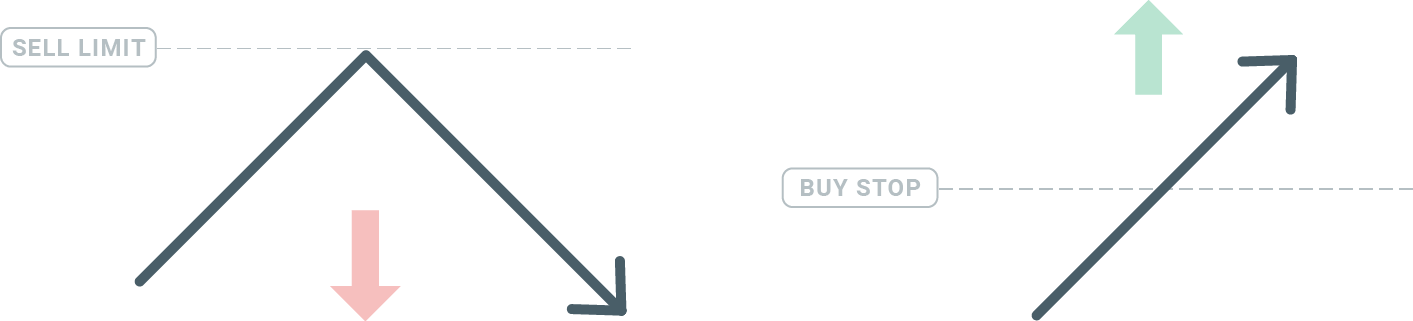
Koop Stop
Met de Buy Stop order kunt u een kooporder boven de huidige marktprijs plaatsen. Dit betekent dat als de huidige marktprijs $20 is en uw Buy Stop $22 is, er een koop- of longpositie wordt geopend zodra de markt die prijs bereikt.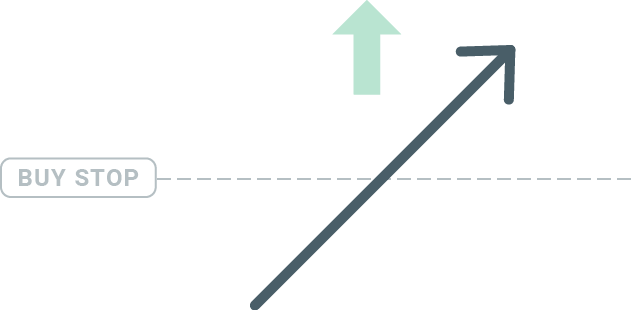
Verkoop Stop
Met de Sell Stop order kunt u een verkooporder instellen onder de huidige marktprijs. Dus als de huidige marktprijs $20 is en uw Sell Stop prijs $18, wordt een verkoop- of 'short' positie geopend zodra de markt die prijs bereikt.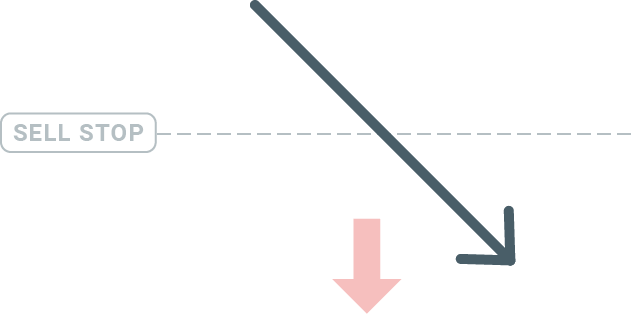
Kooplimiet
Het tegenovergestelde van een buy stop, de Buy Limit order, stelt u in staat om een buy order onder de huidige marktprijs te plaatsen. Dit betekent dat als de huidige marktprijs $20 is en uw Buy Limit prijs $18 is, dan zal een buy positie worden geopend zodra de markt het prijsniveau van $18 bereikt.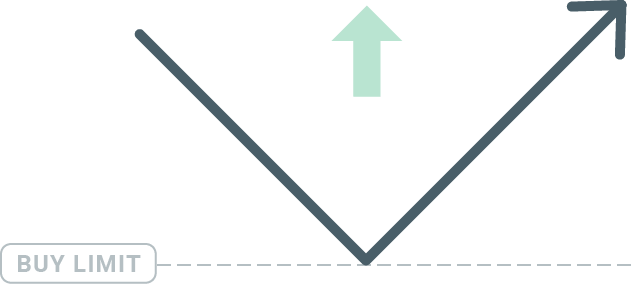
Verkooplimiet
Tot slot kunt u met de Sell Limit order een verkooporder boven de huidige marktprijs instellen. Dus als de huidige marktprijs $20 is en de ingestelde Sell Limit prijs $22, dan wordt er een verkooppositie geopend op deze markt zodra de markt het prijsniveau van $22 bereikt.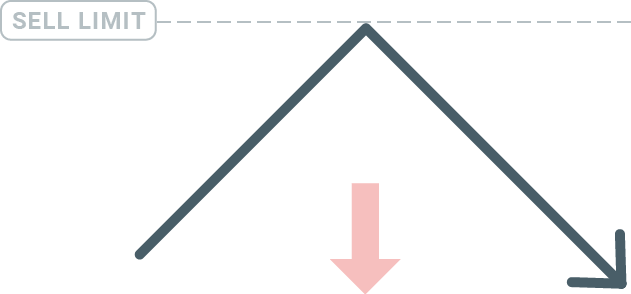
Openstaande orders openen
U kunt een nieuwe pending order openen door eenvoudigweg te dubbelklikken op de naam van de markt in de Market Watch-module. Zodra u dit doet, wordt het nieuwe ordervenster geopend en kunt u het ordertype wijzigen in Pending order.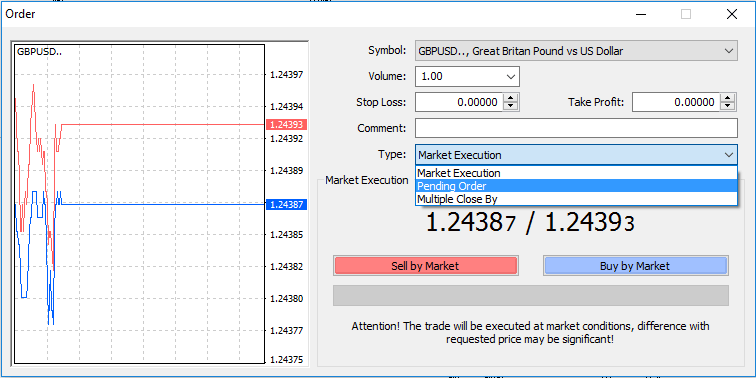
Selecteer vervolgens het marktniveau waarop de pending order wordt geactiveerd. U moet ook de grootte van de positie kiezen op basis van het volume.
Indien nodig kunt u een vervaldatum instellen ('Expiry'). Zodra al deze parameters zijn ingesteld, selecteert u een gewenst ordertype, afhankelijk van of u long shortstop of limit wilt gaan, en selecteert u de knop 'Place'.
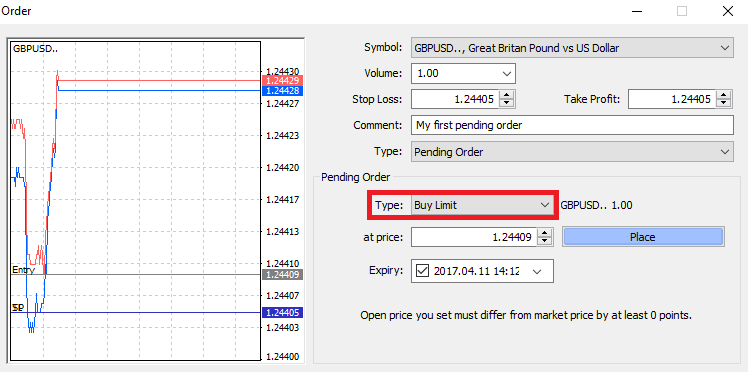
Zoals u kunt zien, zijn pending orders zeer krachtige functies van MT4. Ze zijn het meest nuttig wanneer u niet constant de markt kunt volgen voor uw instappunt, of als de prijs van een instrument snel verandert en u de kans niet wilt missen.
Hoe sluit ik orders in XM MT4
Om een open positie te sluiten, klikt u op de 'x' in het tabblad Trade in het Terminal-venster.
Of klik met de rechtermuisknop op de lijnorder op de grafiek en selecteer 'close'.
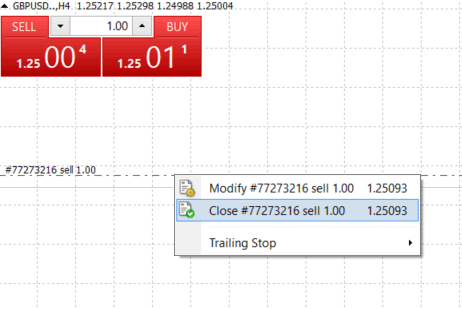
Als u slechts een deel van de positie wilt sluiten, klikt u met de rechtermuisknop op de open order en selecteert u 'Modify'. Selecteer vervolgens in het veld Type instant execution en kies welk deel van de positie u wilt sluiten.
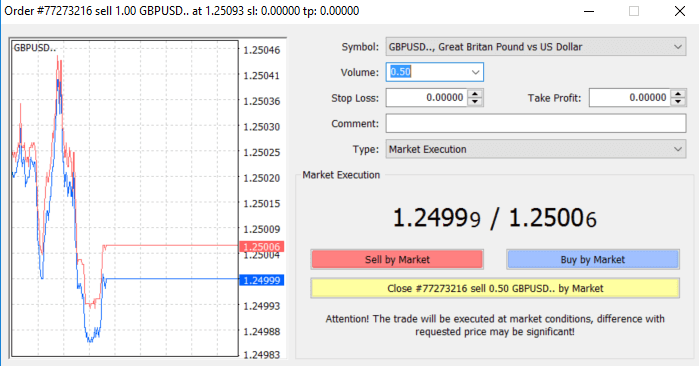
Zoals u kunt zien, is het openen en sluiten van uw trades op MT4 zeer intuïtief en kost het letterlijk slechts één klik.
Stop Loss, Take Profit en Trailing Stop gebruiken in XM MT4
Een van de sleutels tot succes op de financiële markten op de lange termijn is verstandig risicomanagement. Daarom zou het stoppen van verliezen en het nemen van winsten een integraal onderdeel van uw trading moeten zijn. Laten we eens kijken hoe u ze kunt gebruiken op ons MT4-platform om ervoor te zorgen dat u weet hoe u uw risico kunt beperken en uw tradingpotentieel kunt maximaliseren.
Stop loss en take profit instellen
De eerste en makkelijkste manier om Stop Loss of Take Profit aan uw trade toe te voegen, is door dit direct te doen wanneer u nieuwe orders plaatst. 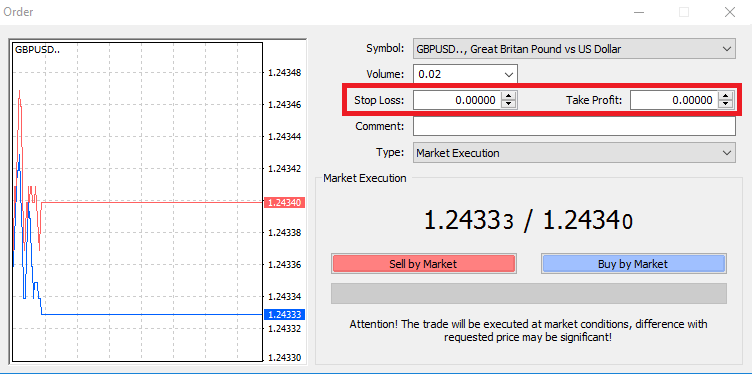
Om dit te doen, voert u eenvoudig uw specifieke prijsniveau in de Stop Loss of Take Profit velden in. Vergeet niet dat Stop Loss automatisch wordt uitgevoerd wanneer de markt tegen uw positie in beweegt (vandaar de naam: stop losses), en Take Profit niveaus worden automatisch uitgevoerd wanneer de prijs uw opgegeven winstdoel bereikt. Dit betekent dat u uw Stop Loss niveau onder de huidige marktprijs en Take Profit niveau boven de huidige marktprijs kunt instellen.
Het is belangrijk om te onthouden dat een Stop Loss (SL) of een Take Profit (TP) altijd is gekoppeld aan een open positie of een lopende order. U kunt beide aanpassen zodra uw trade is geopend en u de markt in de gaten houdt. Het is een beschermende order voor uw marktpositie, maar ze zijn natuurlijk niet nodig om een nieuwe positie te openen. U kunt ze altijd later toevoegen, maar we raden u ten zeerste aan om uw posities altijd te beschermen*.
Stop Loss- en Take Profit-niveaus toevoegen
De eenvoudigste manier om SL/TP-niveaus toe te voegen aan uw reeds geopende positie is door een handelslijn op de grafiek te gebruiken. Om dit te doen, sleept u de handelslijn eenvoudig omhoog of omlaag naar een specifiek niveau. 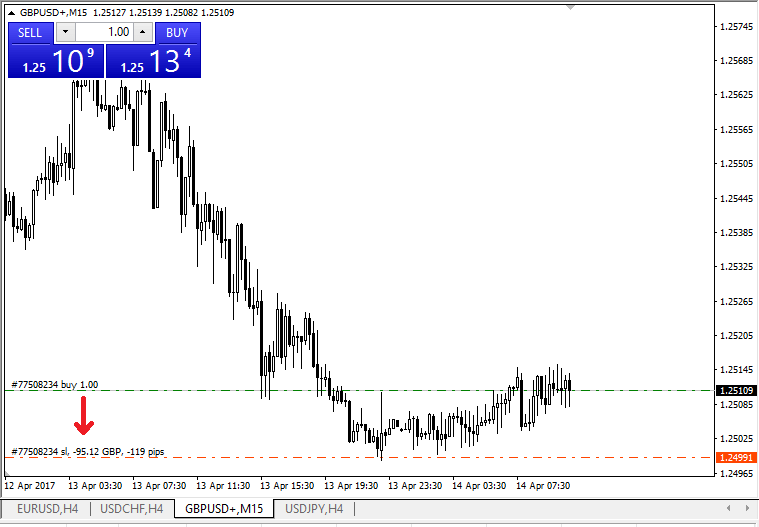
Zodra u SL/TP-niveaus hebt ingevoerd, verschijnen de SL/TP-lijnen op de grafiek. Op deze manier kunt u SL/TP-niveaus ook eenvoudig en snel wijzigen.
U kunt dit ook doen vanuit de onderste module 'Terminal'. Om SL/TP-niveaus toe te voegen of te wijzigen, klikt u eenvoudig met de rechtermuisknop op uw open positie of in behandeling zijnde order en kiest u 'Order wijzigen of verwijderen'.
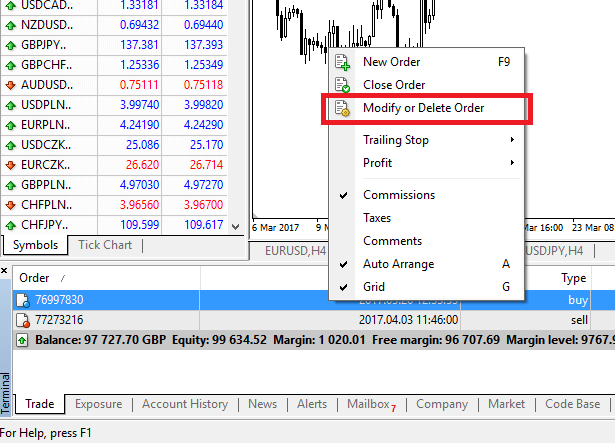
Het venster voor orderwijziging verschijnt en nu kunt u SL/TP invoeren/wijzigen op basis van het exacte marktniveau of door het puntenbereik te definiëren vanaf de huidige marktprijs.
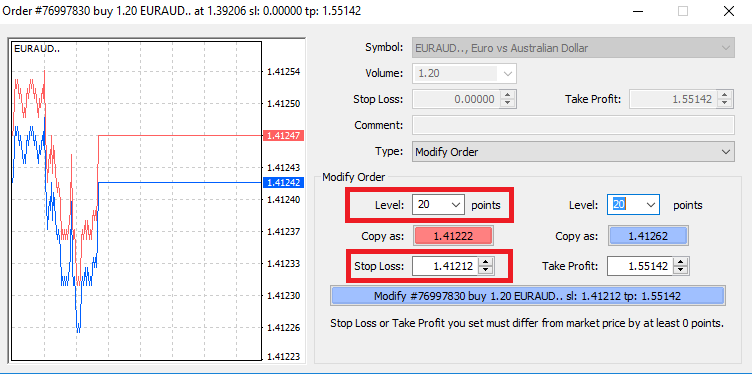
Achterliggende stop
Stop Losses zijn bedoeld om verliezen te beperken wanneer de markt tegen uw positie in beweegt, maar ze kunnen u ook helpen uw winsten vast te leggen.Hoewel dat in eerste instantie misschien wat tegenstrijdig klinkt, is het eigenlijk heel gemakkelijk te begrijpen en te beheersen.
Stel dat u een longpositie hebt geopend en de markt beweegt in de goede richting, waardoor uw transactie op dit moment winstgevend is. Uw oorspronkelijke Stop Loss, die op een niveau onder uw openingskoers was geplaatst, kan nu worden verplaatst naar uw openingskoers (zodat u quitte kunt spelen) of boven de openingskoers (zodat u verzekerd bent van winst).
Om dit proces automatisch te maken, kunt u een Trailing Stop gebruiken. Dit kan een heel handig hulpmiddel zijn voor uw risicobeheer, met name wanneer de koersen snel veranderen of wanneer u de markt niet constant in de gaten kunt houden.
Zodra de positie winstgevend wordt, volgt uw Trailing Stop automatisch de koers en handhaaft de eerder vastgestelde afstand.
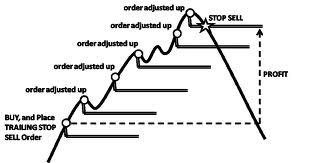
Houd er echter rekening mee dat uw transactie, in navolging van het bovenstaande voorbeeld, een winst moet opleveren die groot genoeg is om de Trailing Stop boven uw openingskoers te laten bewegen voordat uw winst kan worden gegarandeerd.
Trailing Stops (TS) zijn gekoppeld aan uw geopende posities, maar het is belangrijk om te onthouden dat als u een trailing stop op MT4 hebt, u het platform open moet hebben om deze succesvol uit te voeren.
Om een Trailing Stop in te stellen, klikt u met de rechtermuisknop op de open positie in het venster 'Terminal' en geeft u de gewenste pip-waarde op van de afstand tussen het TP-niveau en de huidige prijs in het menu Trailing Stop.
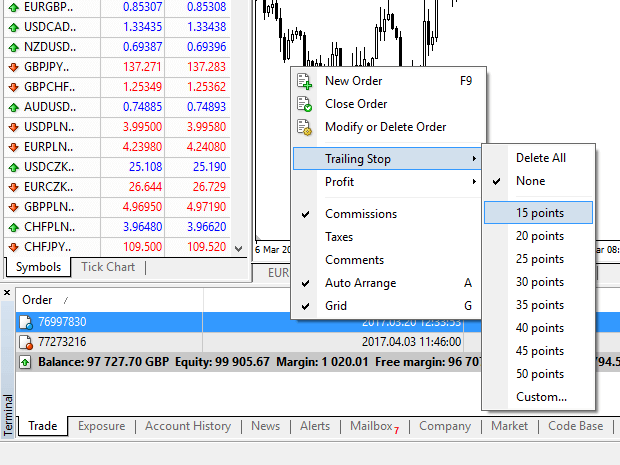
Uw Trailing Stop is nu actief. Dit betekent dat als de prijzen veranderen naar de winstgevende marktzijde, TS ervoor zorgt dat het stop loss-niveau de prijs automatisch volgt.
Uw Trailing Stop kan eenvoudig worden uitgeschakeld door 'Geen' in te stellen in het menu Trailing Stop. Als u deze snel wilt deactiveren in alle geopende posities, selecteert u gewoon 'Alles verwijderen'.
Zoals u kunt zien, biedt MT4 u tal van manieren om uw posities in slechts enkele ogenblikken te beschermen.
*Hoewel Stop Loss-orders een van de beste manieren zijn om ervoor te zorgen dat uw risico wordt beheerd en potentiële verliezen tot een acceptabel niveau worden beperkt, bieden ze geen 100% zekerheid.
Stop-losses zijn gratis te gebruiken en ze beschermen uw account tegen ongunstige marktbewegingen, maar wees u ervan bewust dat ze uw positie niet altijd kunnen garanderen. Als de markt plotseling volatiel wordt en gaten vertoont voorbij uw stopniveau (springt van de ene prijs naar de andere zonder te handelen op de niveaus ertussen), is het mogelijk dat uw positie wordt gesloten op een slechter niveau dan gevraagd. Dit staat bekend als prijsslippage.
Gegarandeerde stop-losses, die geen slippagerisico kennen en ervoor zorgen dat de positie wordt gesloten op het door u opgegeven stop-lossniveau, zelfs als de markt zich tegen u beweegt, zijn gratis beschikbaar bij een basisaccount.
Veelgestelde vragen
Hoe werkt Forex-handel?
Forex trading is in essentie het verhandelen van valuta's voor elkaar. Als zodanig verkoopt een XM-klant de ene valuta tegen de andere tegen een actuele marktkoers.Om te kunnen handelen, is het vereist om een account te openen en valuta A aan te houden en vervolgens valuta A te wisselen voor valuta B, hetzij voor een lange termijn of een korte termijn handel, waarbij het uiteindelijke doel dienovereenkomstig varieert.
Omdat FX-handel wordt uitgevoerd op valutaparen (d.w.z. de notering van de relatieve waarde van een valuta-eenheid ten opzichte van een andere valuta-eenheid), is de eerste valuta de zogenaamde basisvaluta, terwijl de tweede valuta de noteringsvaluta wordt genoemd.
Bijvoorbeeld, de notering EUR/USD 1,2345 is de prijs van de euro uitgedrukt in Amerikaanse dollars, wat betekent dat 1 euro gelijk is aan 1,2345 Amerikaanse dollars.
Valutahandel kan 24 uur per dag worden uitgevoerd, van 22.00 GMT op zondag tot 22.00 GMT op vrijdag, met valuta's die worden verhandeld tussen de belangrijkste financiële centra van Londen, New York, Tokio, Zürich, Frankfurt, Parijs, Sydney, Singapore en Hongkong.
Wat beïnvloedt de prijzen bij forexhandel?
Er zijn eindeloos veel factoren die allemaal bijdragen aan en invloed hebben op de dagelijkse prijzen in de forexhandel (d.w.z. valutakoersen), maar we kunnen gerust stellen dat er 6 belangrijke factoren zijn die het meest bijdragen aan en min of meer de belangrijkste drijvende krachten zijn achter de prijsschommelingen in de forexhandel:
1. Verschillen in inflatie
2. Verschillen in rentetarieven
3. Tekorten op de lopende rekening
4. Staatsschuld
5. Ruilvoet
6. Politieke en economische stabiliteit
2. Verschillen in rentetarieven
3. Tekorten op de lopende rekening
4. Staatsschuld
5. Ruilvoet
6. Politieke en economische stabiliteit
Om de bovenstaande 6 factoren het beste te begrijpen, moet u in gedachten houden dat valuta's tegen elkaar worden verhandeld. Dus als de ene daalt, stijgt de andere, omdat de prijsaanduiding van een valuta altijd wordt vermeld tegen een andere valuta.
Wat is Forex-handelssoftware?
Forex-handelssoftware is een online handelsplatform dat aan elke XM-klant wordt verstrekt en waarmee ze valuta's of andere activa kunnen bekijken, analyseren en verhandelen. Simpel gezegd krijgt elke XM-klant toegang tot een handelsplatform (d.w.z. software) dat rechtstreeks is verbonden met de wereldwijde marktprijsfeed en waarmee ze transacties kunnen uitvoeren zonder de hulp van een derde partij.
Wie zijn de deelnemers aan de Forex-handelsmarkt?
Deelnemers aan de forexhandelsmarkt kunnen in een van de volgende categorieën vallen:
1. Reizigers of buitenlandse consumenten die geld wisselen om naar het buitenland te reizen of goederen van overzee te kopen.
2. Bedrijven die grondstoffen of goederen van overzee kopen en hun lokale valuta moeten wisselen voor de valuta van het land van de verkoper.
3. Investeerders of speculanten die valuta wisselen, waarvoor een buitenlandse valuta nodig is, om te handelen in aandelen of andere activa van overzee of die valuta verhandelen om winst te maken uit marktveranderingen.
4. Bankinstellingen die geld wisselen om hun klanten te bedienen of om geld te lenen aan buitenlandse klanten.
5. Overheden of centrale banken die valuta kopen of verkopen en proberen financiële onevenwichtigheden aan te passen of economische omstandigheden aan te passen.
Wat is belangrijk bij Forex-handel?
Als retail valutahandelaar zijn de belangrijkste factoren die uw handel beïnvloeden de kwaliteit van de uitvoering van de handel, snelheid en spreads. De een beïnvloedt de ander. Een spread is het verschil tussen de bied- en de vraagprijs van een valutapaar (koop- of verkoopprijs), en om het nog makkelijker te maken is het de prijs waartegen uw broker of bank bereid is uw gevraagde handelsorder te verkopen of te kopen. Spreads zijn echter alleen van belang bij de juiste uitvoering.
Op de forex-handelsmarkt bedoelen we met uitvoering de snelheid waarmee een valutahandelaar daadwerkelijk kan kopen of verkopen wat hij op zijn scherm ziet of wat hem als bied-/vraagprijs via de telefoon wordt aangeboden. Een goede prijs heeft geen zin als uw bank of broker uw order niet snel genoeg kan uitvoeren om die bied-/vraagprijs te krijgen.
Wat zijn Majors in Forex Trading?
In forex trading worden sommige valutaparen majors (major pairs) genoemd. Deze categorie omvat de meest verhandelde valutaparen en ze bevatten altijd de USD aan één kant. Major pairs omvatten: EUR/USD, USD/JPY, GBP/USD, USD/CHF, USD/CAD, AUD/USD, NZD/USD
Wat zijn minors in de forexhandel?
Bij forex trading zijn kleine valutaparen of kruisingen alle valutaparen waarbij de USD niet aan één kant voorkomt.
Wat zijn exotics in de forexhandel?
In forex trading omvatten exotische paren de minder verhandelde valutaparen die een belangrijke valuta bevatten die gepaard is met de valuta van een kleinere of opkomende economie. Deze paren hebben doorgaans minder volatiliteit en minder liquiditeit en vertonen niet het dynamische gedrag van belangrijke paren en kruisingen.
Voordelen van Forex Trading met XM
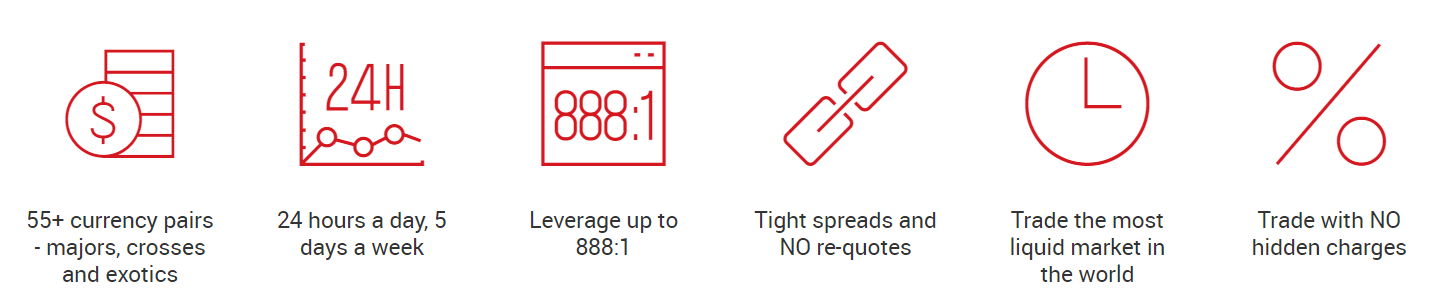
- 55+ valutaparen - majors, crosses en exotics
- 24 uur per dag, 5 dagen per week
- Hefboomwerking tot 888:1
- Krappe spreads en GEEN re-quotes
- Handel op de meest liquide markt ter wereld
- Handel ZONDER verborgen kosten
Conclusie: Ontdek de wereld van Forex Trading met XM
Inloggen op uw XM-account en beginnen met uw forex-tradingreis is eenvoudig en toegankelijk voor handelaren van alle niveaus. Met de state-of-the-art platforms, lage handelskosten en uitgebreide bronnen van XM kunt u vol vertrouwen forex verhandelen en kansen op de wereldwijde markt verkennen.
Zet vandaag nog de eerste stap: log in, stort geld op uw account en begin met handelen in forex met XM!